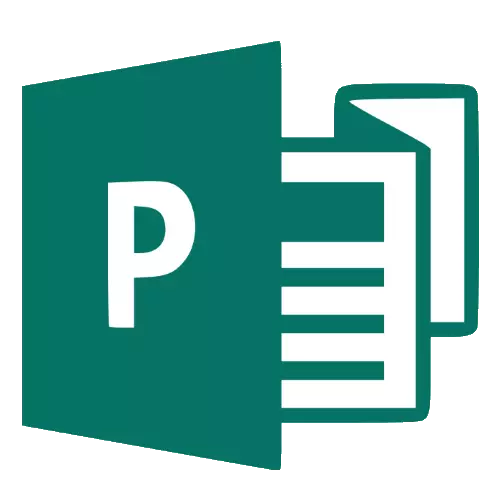
مايكروسوفت الناشر هو برنامج ممتاز لخلق بصمات مختلفة. بما في ذلك استخدامه يمكنك إنشاء الكتيبات المختلفة، والفراغات، وبطاقات العمل، الخ المقبل، ونحن سوف اقول لكم كيفية إنشاء كتيب في Publisher
إنشاء كتيب في Publisher
الإجراء لإنشاء الكتيب في Microsoft Publisher أحدث إصدار (2019) ويحدث وفقا لخوارزمية التالية: إنشاء مستند جديد، وإدراج العناصر وإضافة الخلفية، وكذلك ختم الملف الواردة.إنشاء ملف جديد
- بعد بدء تشغيل البرنامج، ويفتح نافذة إنشاء مستند جديد. في الإصدارات 2003-2010، وكان قالب لإنشاء الكتيب متوفر "من خارج منطقة الجزاء"، في حين بدءا من النسخة 2013 سيكون من الضروري لتحميل البرنامج. للقيام بذلك، استخدم شريط البحث الذي أدخل على طلب الكتيب.
- سيطلب المقبل لاختيار قالب مناسب للكتيب المستقبل.
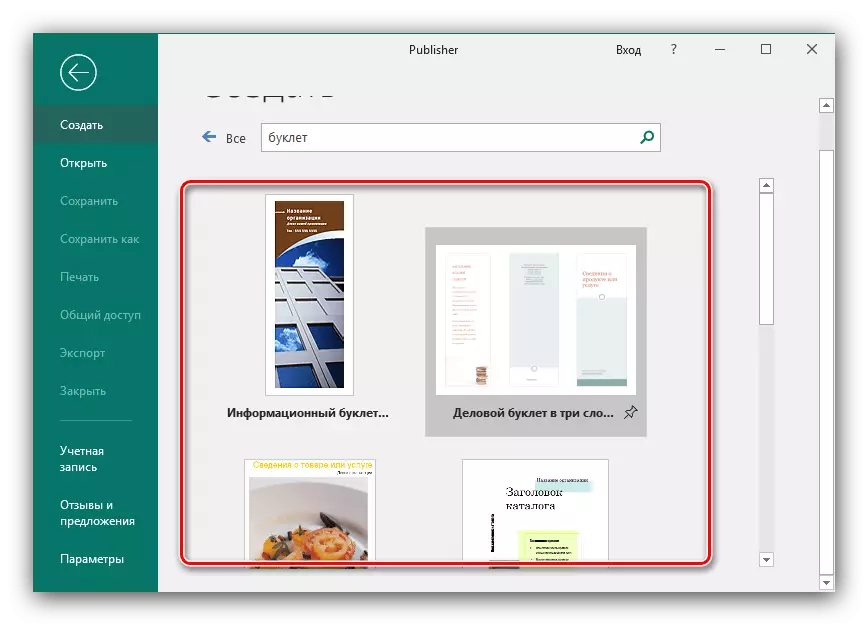
عن طريق اختيار عينة أصغر سنا، انقر على زر "إنشاء".
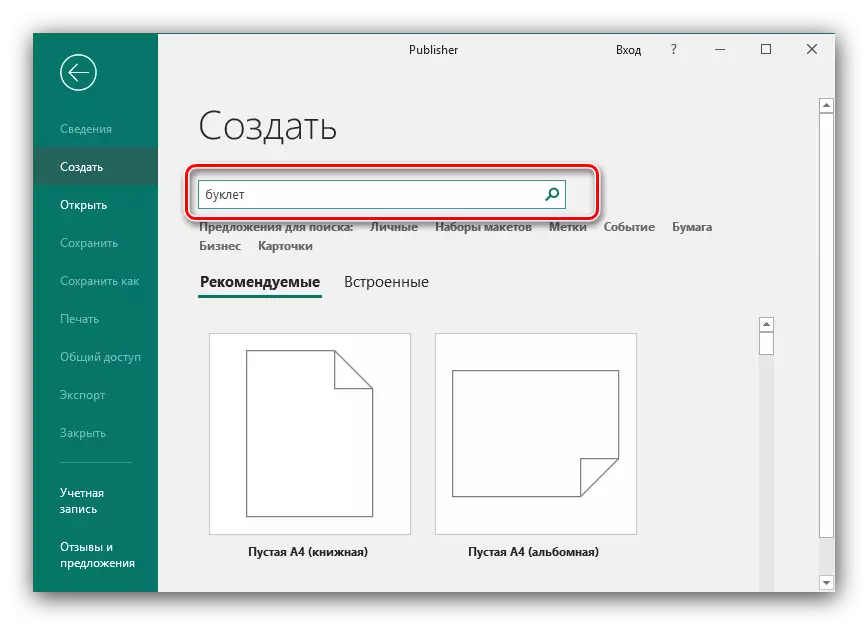
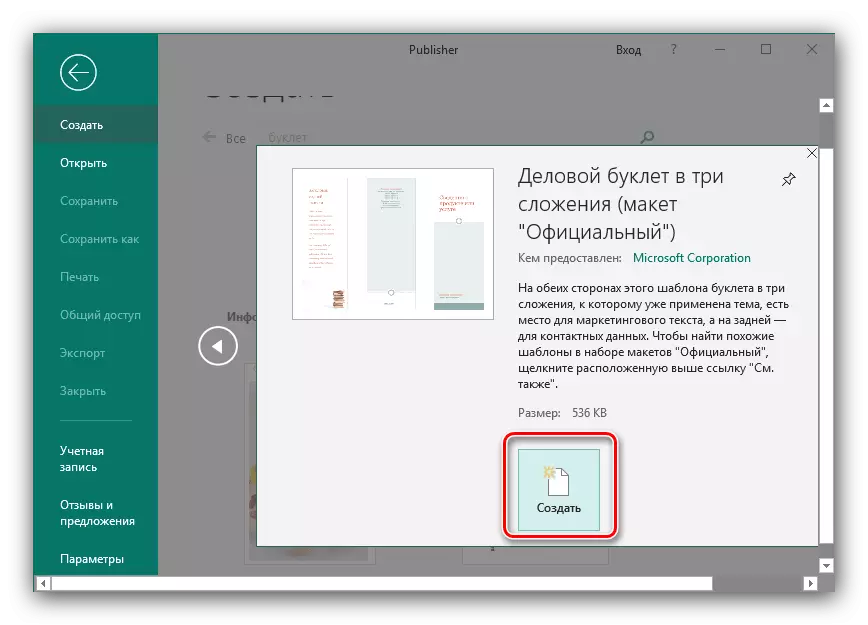
تحرير كتيب
بعض العلامات موجودة بالفعل في العينة، لذلك يمكنك ببساطة ملء مع المعلومات. ومع ذلك، فإنه في أغلب الأحيان من الضروري إضافة عناصر الخاصة بك إلى كتيب بإنشائه.
- من أجل إضافة نقش في كتيب، اختر "إدراج" علامة التبويب، ثم استخدم القائمة "نص"، الذي انقر على زر "الرقيم".
- تحديد مكان على ورقة حيث كنت في حاجة لادخال الكتابة، وكتابة النص المطلوب. التنسيق يتم تنفيذ في نفس الطريقة كما في برنامج Word (من خلال القائمة من فوق).
- يتم إدراج الرسم بطريقة مشابهة - تحتاج إلى تحديد القسم "إدراج"، ثم "الشكل" العنصر.
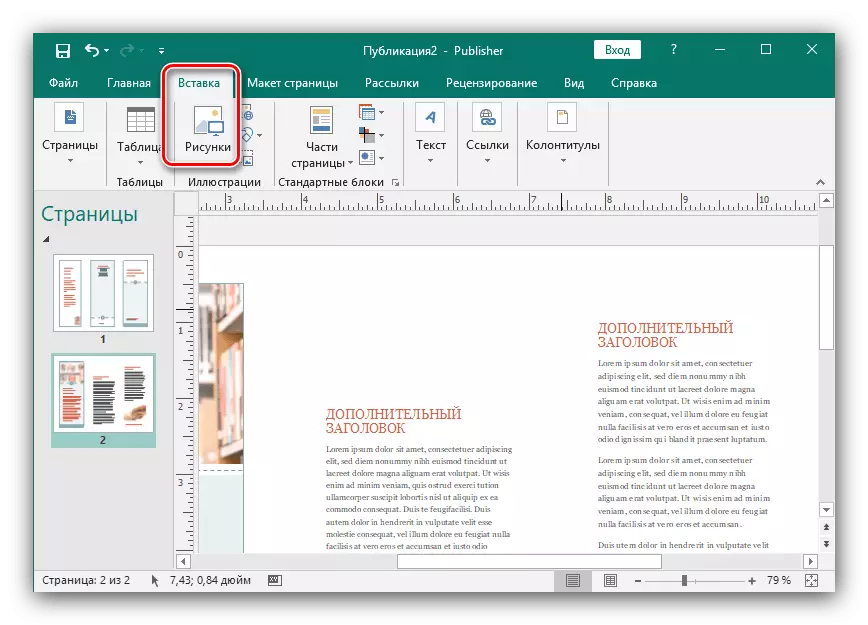
يمكن تكوين الصورة بعد إدراج عن طريق تغيير حجم ولون إعداداته.
- كما يسمح الناشر لك لتغيير لون الخلفية الكتيب. للقيام بذلك، انتقل إلى علامة التبويب "تخطيط الصفحة" واستخدام مع وجود زر "الخلفية".
- بمناسبة "الشكل أو الملمس" الموقف، ثم استخدم عنصر ملف لتحديد الصورة المطلوبة.
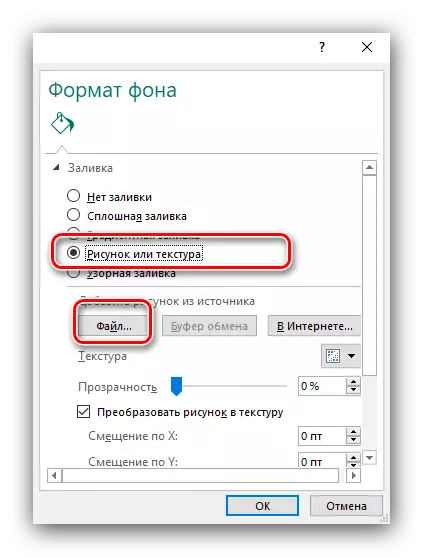
ويمكن أيضا أن تحريرها حسب تقديرها.
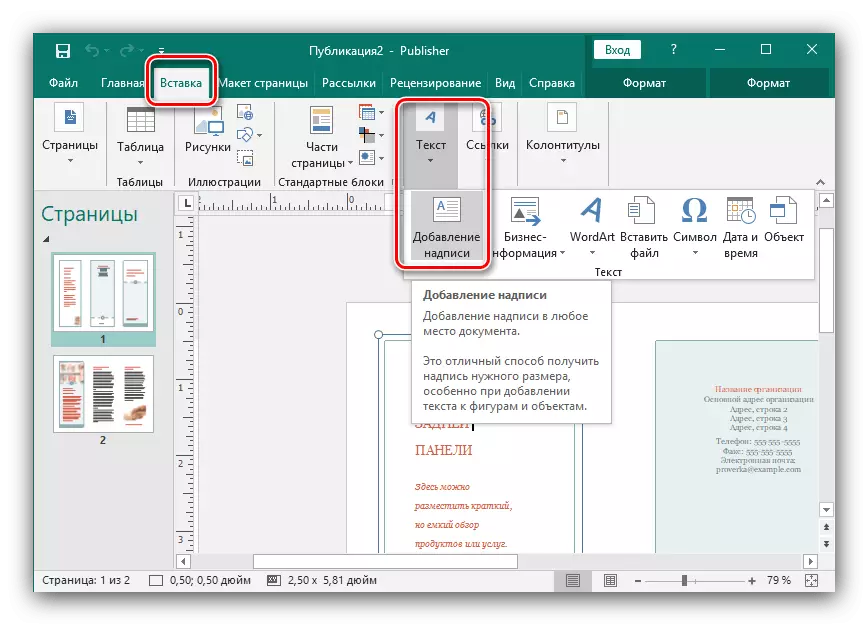
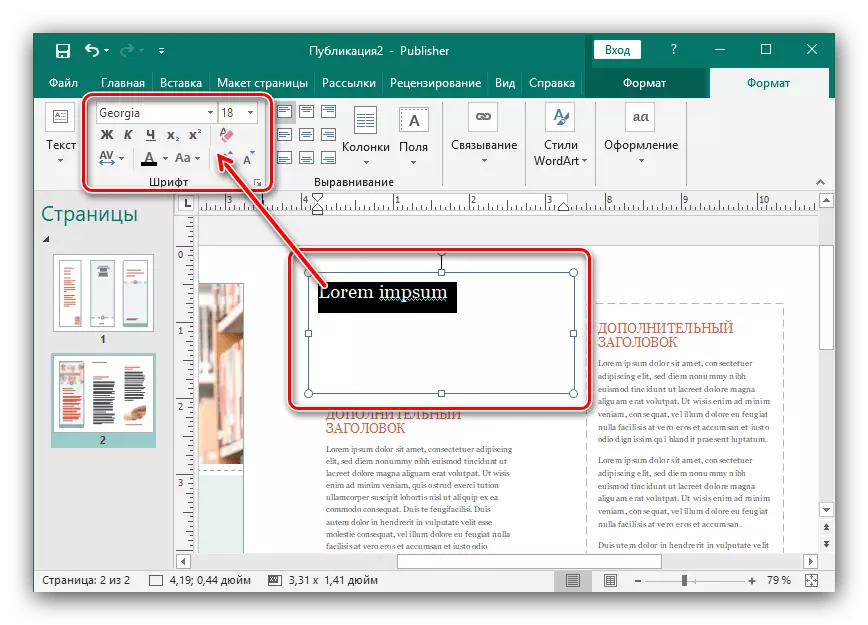
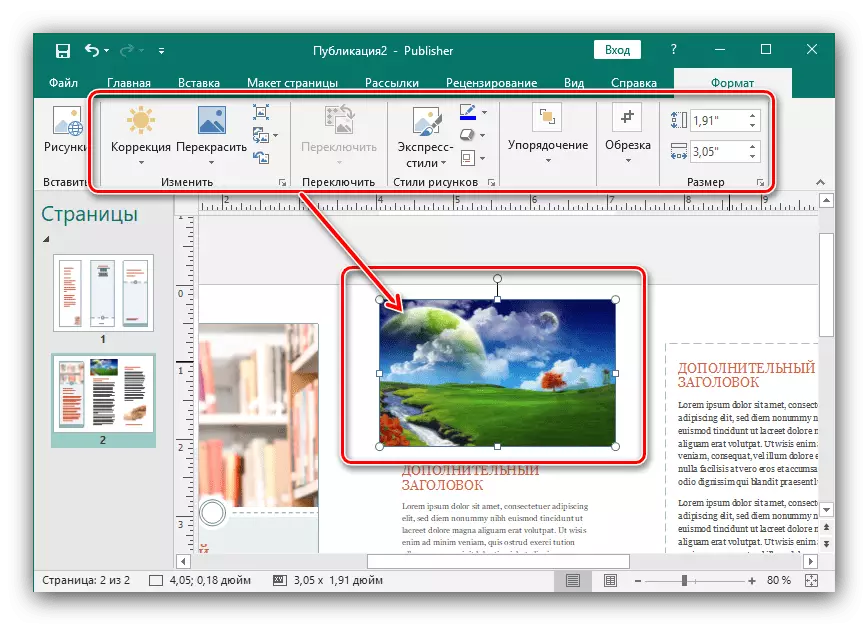
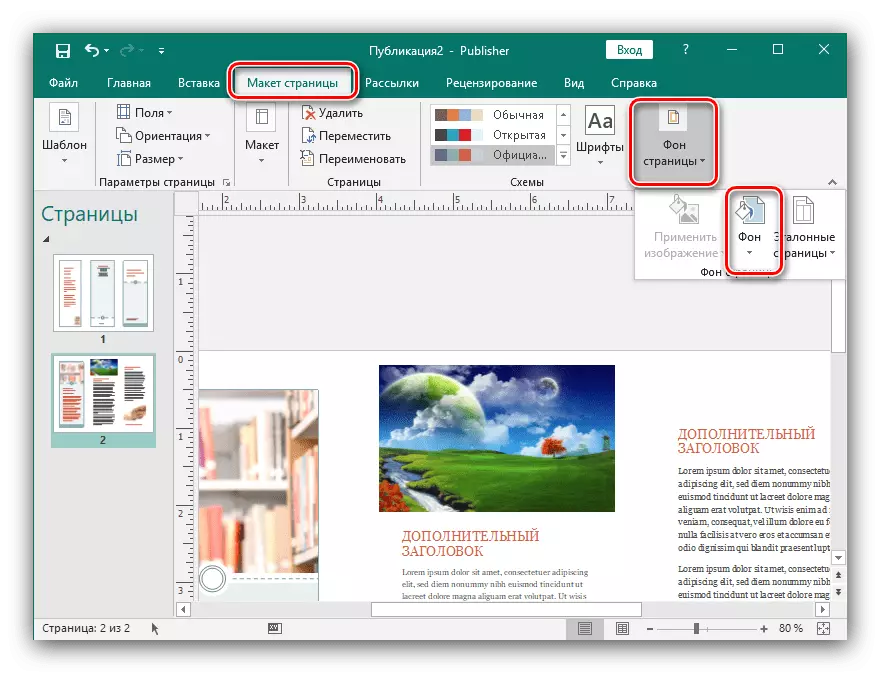
سيتم فتح النموذج لتحديد الخلفية. إذا كنت ترغب في إدراج الرسم على هذا النحو، حدد "أنواع أساسية إضافية".
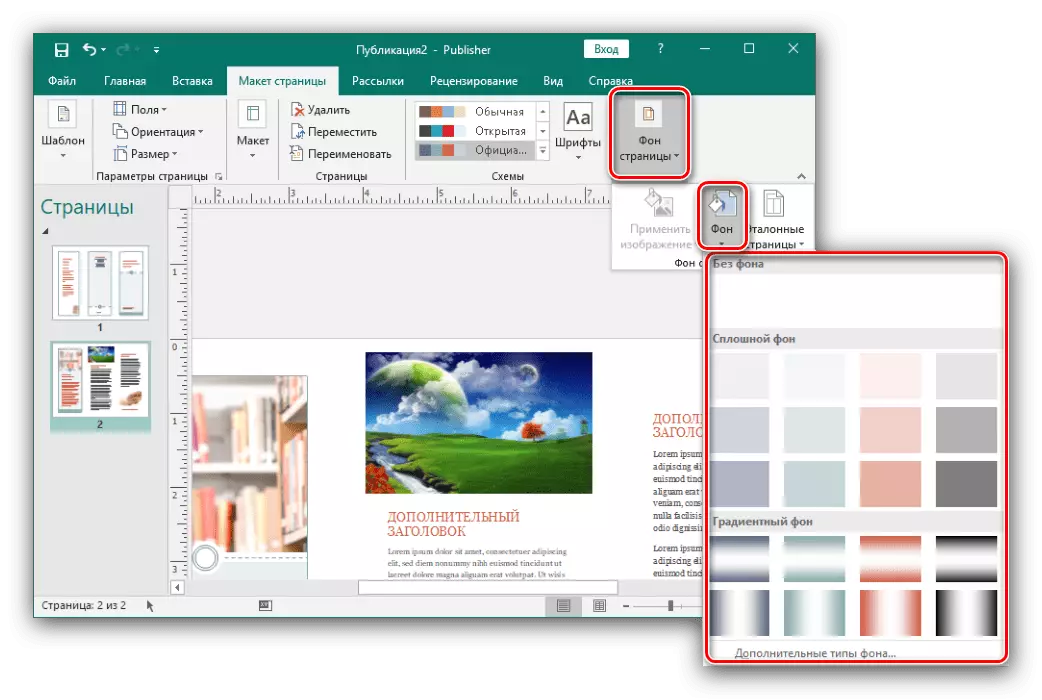
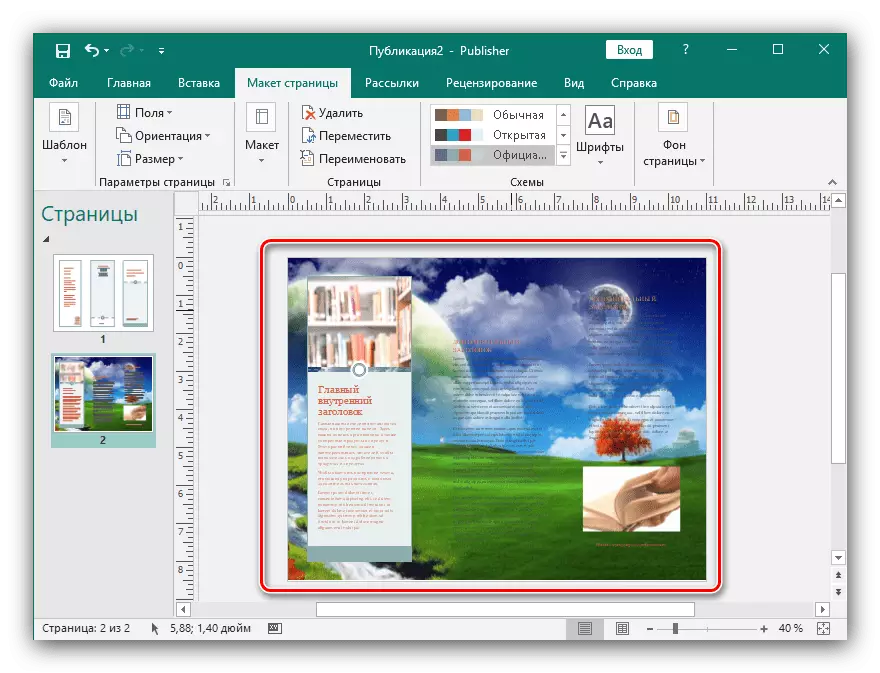
طباعة المستندات التي تم إنشاؤها
بعد إنشاء كتيب، يجب طباعة ذلك.
- أولا وقبل كل شيء، استخدم الملف "ملف".
- بعد ذلك، في القائمة الموجودة على اليسار، حدد "طباعة".
- في النافذة التي تظهر، حدد المعلمات المطلوبة والنقر فوق الزر "طباعة".
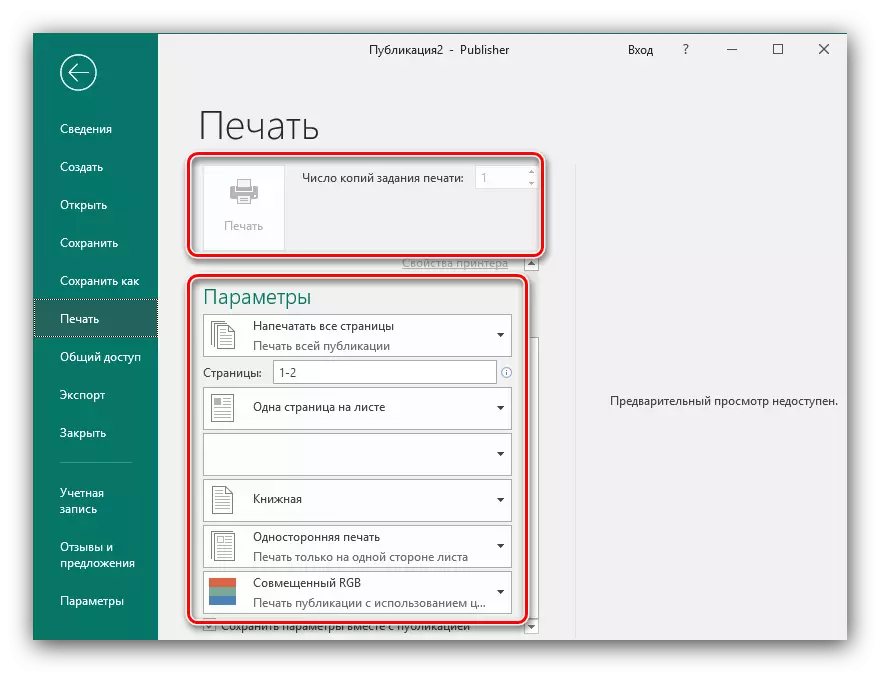
كتيب جاهز.
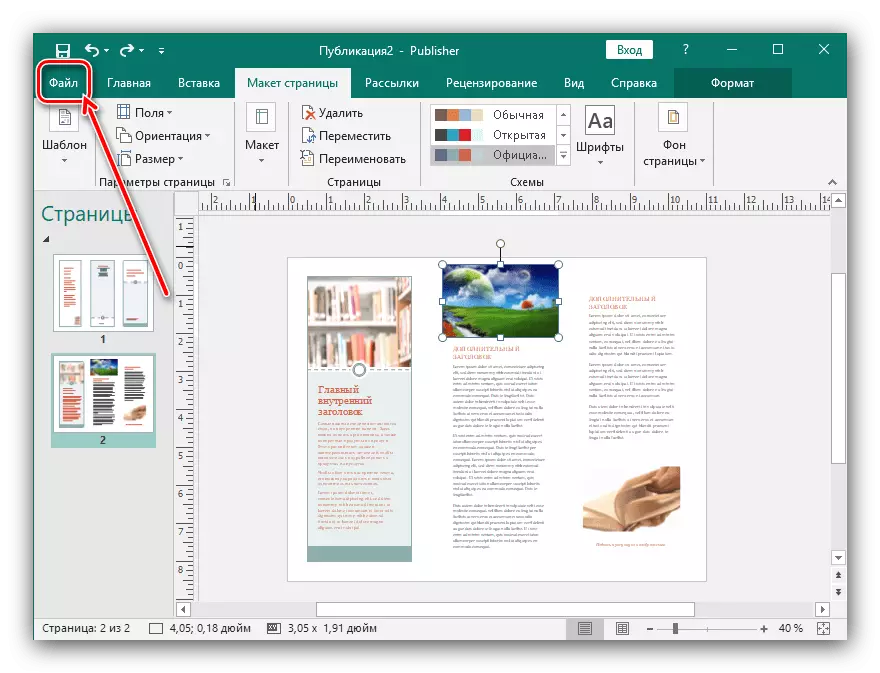

استنتاج
الآن تعرف كيفية إنشاء كتيب في Microsoft Publisher. سيساعد ذلك، على سبيل المثال، الترويج لشركتك وتبسيط نقل المعلومات حول هذا العميل.
